Win10系统出现关闭程序以防止信息丢失弹窗的解决方法
发布时间:2017-10-28 21:38:47 浏览数: 小编:jiwei
有用户反应在使用Win10系统中经常弹出“关闭程序以防止信息丢失”的提示,这给用户带来了很大的困扰,那么出现这种问题我们该怎么办呢?下面系统族小编为你带来解决方案,供大家参考。
相关教程:win10开机总提示无法启动sens服务的解决方法
系统推荐:win10专业版系统下载
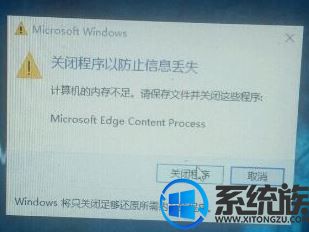
出现这样的提示一般是由于系统中设置的虚拟内存不足所致,下面win10之家小编给大家分享下解决方法!
步骤:
1、在开始菜单上单击右键,选择【系统】;
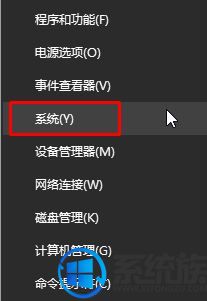
2、点击“高级系统设置”按钮;

3、“系统属性”窗口中,切换至“高级”选项卡,点击“性能 设置”按钮,如图:
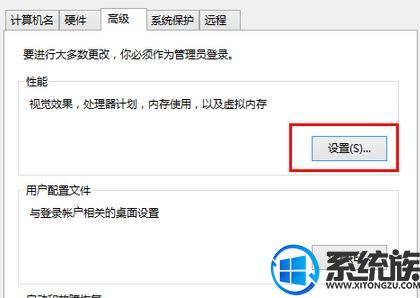
4、在“性能属性”窗口中,切换至“高级”选项卡,点击“虚拟内存 更改”按钮;
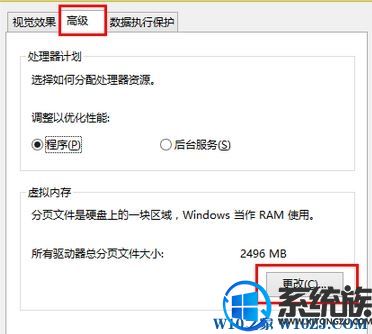
5、接着在打开的窗口中,清除勾选“自动管理所有驱动器的分页文件大小”项,选中系统盘所在的分区,勾选“自定义大小”项,勾选“自定义大小”项,同时设置初始大小设置为2046(实际物理内存*0.5),最大值(实际物理内存*1)4096,点击“更改”按钮,再点击“确定”!
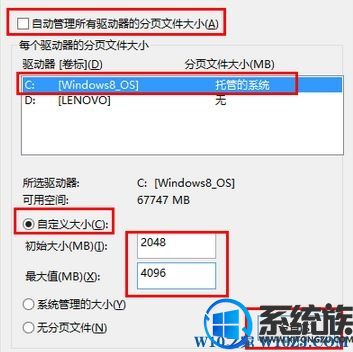
6、设置完成后会提示我们重新启动电脑,我们按提示重启后即可解决问题!
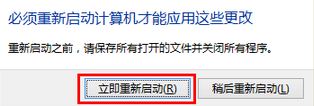
通过以上的方法就能解决Win10系统出现关闭程序以防止信息丢失弹窗的问题了,有遇到相同问题的朋友可以参考小编的方法进行操作,希望该教程能帮助大家解决问题。
相关教程:win10开机总提示无法启动sens服务的解决方法
系统推荐:win10专业版系统下载
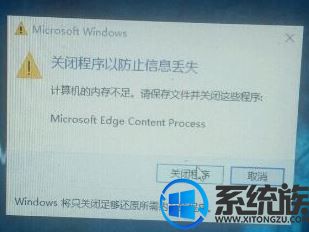
出现这样的提示一般是由于系统中设置的虚拟内存不足所致,下面win10之家小编给大家分享下解决方法!
步骤:
1、在开始菜单上单击右键,选择【系统】;
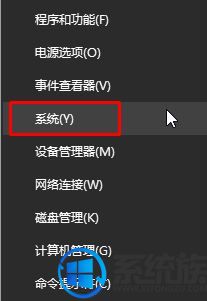
2、点击“高级系统设置”按钮;

3、“系统属性”窗口中,切换至“高级”选项卡,点击“性能 设置”按钮,如图:
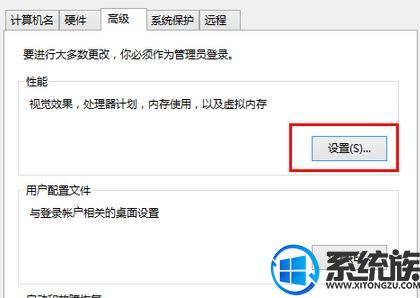
4、在“性能属性”窗口中,切换至“高级”选项卡,点击“虚拟内存 更改”按钮;
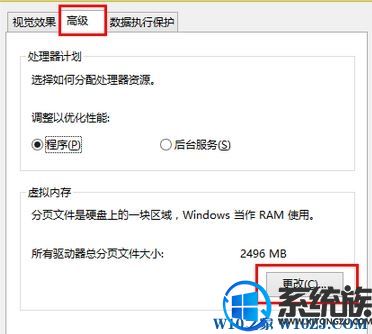
5、接着在打开的窗口中,清除勾选“自动管理所有驱动器的分页文件大小”项,选中系统盘所在的分区,勾选“自定义大小”项,勾选“自定义大小”项,同时设置初始大小设置为2046(实际物理内存*0.5),最大值(实际物理内存*1)4096,点击“更改”按钮,再点击“确定”!
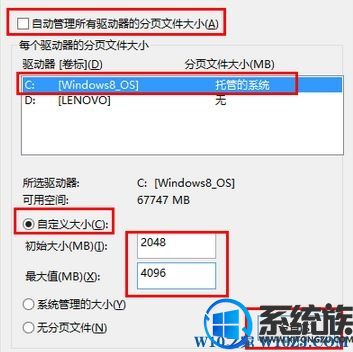
6、设置完成后会提示我们重新启动电脑,我们按提示重启后即可解决问题!
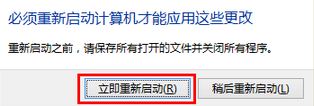
通过以上的方法就能解决Win10系统出现关闭程序以防止信息丢失弹窗的问题了,有遇到相同问题的朋友可以参考小编的方法进行操作,希望该教程能帮助大家解决问题。



















